本教程分享了如何为Ubuntu服务器安装和配置Grafana7.0实例。Grafana是一个开源的度量分析与可视化套件。经常被用作基础设施的时间序列数据和应用程序分析的可视化,它在其他领域也被广泛的使用包括工业传感器、家庭自动化、天气和过程控制等。
最近,Grafana实验室发布了全新版本的Grafana:v7.0
这个新版本具有一整套的不同功能:一个新的面板编辑器,一个新的探索功能以及新的插件和初学者教程。
自从上一个教程以来,Grafana有了很大的发展,现在是时候更新适用于Ubuntu 20.04的Grafana安装指南了。
先决条件
为了安装Grafana,您将需要对实例具有sudo特权。
要验证是否是这种情况,可以运行“ groups ”命令并验证“ sudo ”是否是辅助组的一部分。
groups1.将Grafana存储库添加到您的服务器
首先,您需要添加Grafana APT存储库,以便能够从中安装软件包。
如果您已经拥有Grafana存储库,则可以跳过本节并转到下一个。
首先,安装Grafana正常运行所需的软件包:apt-transport和software-properties-common。
sudo apt-get install -y apt-transport-httpssudo apt-get install -y software-properties-common wget
将GPG密钥添加到受信任的密钥
为了以安全的方式检索Grafana软件包,您需要将GPG密钥添加到您信任的密钥集中。
为此,您需要使用“ apt-key ”命令。
wget -q -O - https://packages.grafana.com/gpg.key | sudo apt-key add -输出:OK
命令后应立即显示一个简单的“ OK ”确认。
添加受信任的Grafana存储库
现在,所有内容都已配置完毕,您可以将Grafana存储库添加到服务器的自定义APT存储库中。
echo "deb https://packages.grafana.com/oss/deb stable main" | sudo tee -a /etc/apt/sources.list.d/grafana.list输出:
deb https://packages.grafana.com/oss/deb stable main太棒了,现在您可以更新您的分发软件包并验证它是否链接到Grafana存储库。
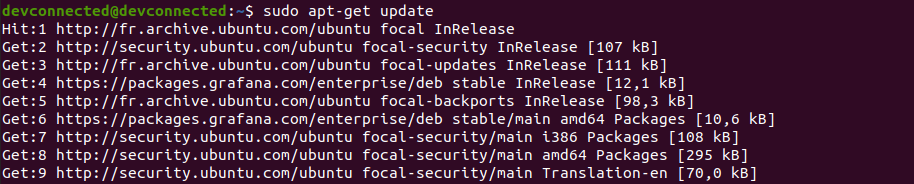
要安装Grafana,请使用“ apt-get install ”命令。
sudo apt-get install grafana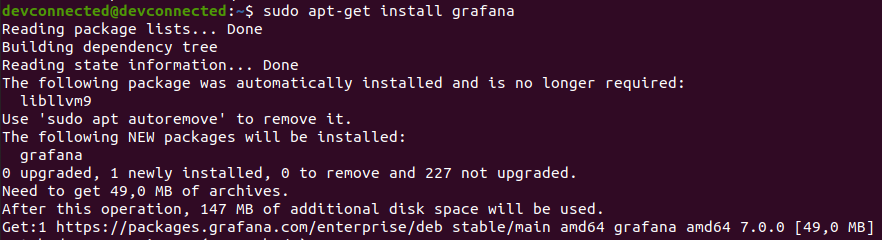
恭喜,您已在Ubuntu计算机上成功安装了新的Grafana v7.0!
但是,默认情况下,您的Grafana服务器不会启动。您必须对其进行配置并手动启动,这是以下各节的目的。
2.检查您的grafana-server systemd服务
如果您使用systemd,则Grafana为您创建了一个名为“ grafana-server ”的服务。
为了确保这一点,您可以运行以下命令。
sudo ls /usr/lib/systemd/system/grafana-server.servicecat /usr/lib/systemd/system/grafana-server.service输出:
[Unit] Description=Grafana instance Documentation=http://docs.grafana.org Wants=network-online.target After=network-online.target After=postgresql.service mariadb.service mysql.service [Service] EnvironmentFile=/etc/default/grafana-server User=grafana Group=grafana Type=simple Restart=on-failure WorkingDirectory=/usr/share/grafana RuntimeDirectory=grafana RuntimeDirectoryMode=0750 ExecStart=/usr/sbin/grafana-server \ --config=${CONF_FILE} \ --pidfile=${PID_FILE_DIR}/grafana-server.pid \ --packaging=deb \ cfg:default.paths.logs=${LOG_DIR} \ cfg:default.paths.data=${DATA_DIR} \ cfg:default.paths.plugins=${PLUGINS_DIR} \ cfg:default.paths.provisioning=${PROVISIONING_CFG_DIR} LimitNOFILE=10000 TimeoutStopSec=20 UMask=0027 [Install]WantedBy=multi-user.target 对您而言,检查此文件非常重要,因为它提供了有关刚安装的服务器的许多信息。
从文件中,您了解:
- Grafana服务器二进制文件位于/usr/sbin/grafana-server。
- 定义所有环境变量的文件位于/etc/default/grafana-server
- 配置文件是通过CONF_FILE环境变量给出的。
- 文件的PID也由PID_FILE_DIR环境变量决定。
- 日志记录、数据、插件和供应路径由环境变量给出。
环境文件的内容如下:
GRAFANA_USER=grafanaGRAFANA_GROUP=grafanaGRAFANA_HOME=/usr/share/grafanaLOG_DIR=/var/log/grafanaDATA_DIR=/var/lib/grafanaMAX_OPEN_FILES=10000CONF_DIR=/etc/grafanaCONF_FILE=/etc/grafana/grafana.iniRESTART_ON_UPGRADE=truePLUGINS_DIR=/var/lib/grafana/pluginsPROVISIONING_CFG_DIR=/etc/grafana/provisioning# Only used on systemd systemsPID_FILE_DIR=/var/run/grafana3.启动您的grafana服务器服务
现在,您已经了解了Grafana配置变量以及如何安排Grafana服务器,现在该启动服务了。
为了启动您的服务,您需要在“ grafana-server ”服务上执行“ systemctl start ”命令。
sudo systemctl start grafana-server查看状态
sudo systemctl status grafana-server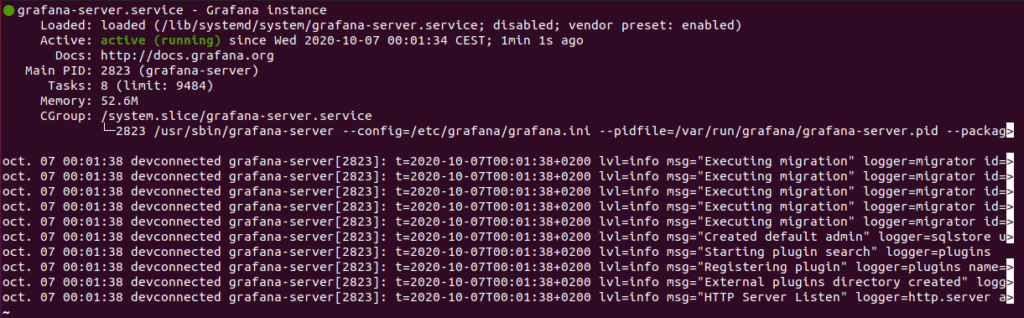
如果您的服务设置为“active”和“loaded(意味着它将在系统启动时启动),那么您应该一切顺利!
现在已经完成了所有配置,我们将转到Web UI,以创建您的第一个仪表板。
4.启动Grafana v7 Web UI
要打开Grafana,你需要打开一个网络浏览器,导航到http://localhost:3000。
提醒一下,默认情况下Grafana在端口3000上工作,但是如果您已经在使用这个端口,情况可能会有所不同。
首次启动应用程序时,将显示此屏幕。
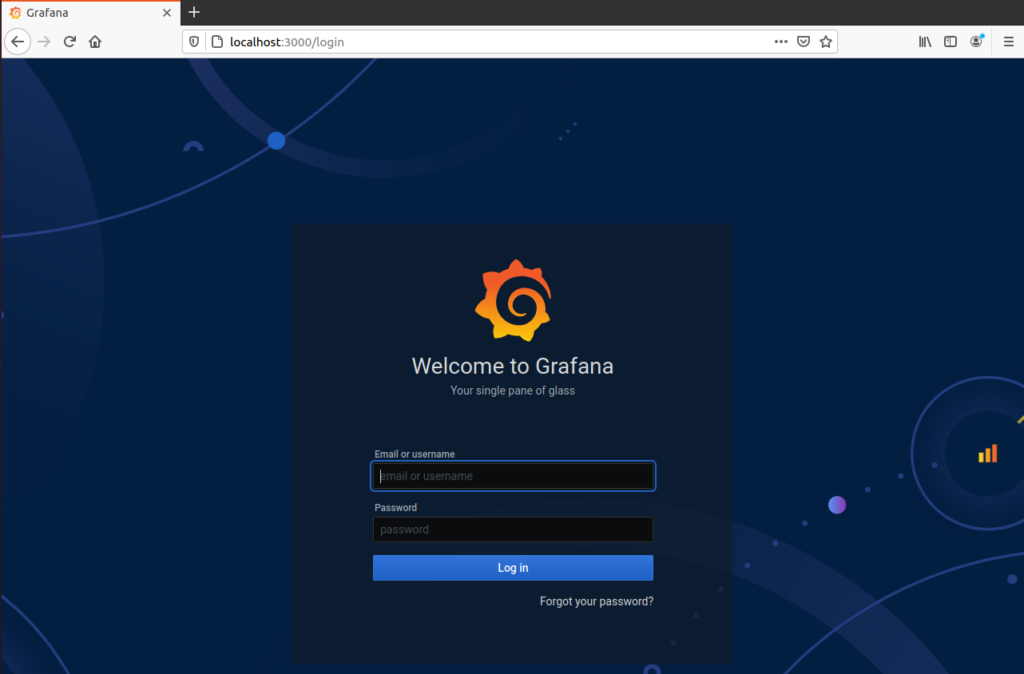
默认情况下,Grafana的登录名是“ admin ”,默认密码也是“ admin ”。
系统会要求您通过自定义选择的密码或生成的密码来更改密码。
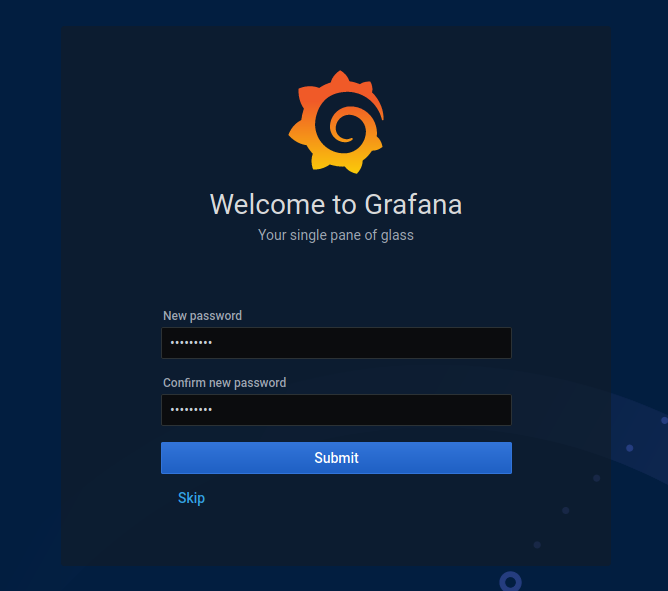
选择一个密码,然后单击“ Submit ”。
现在,您应该会看到Grafana v7.0的默认屏幕,这与v6.2完全不同!
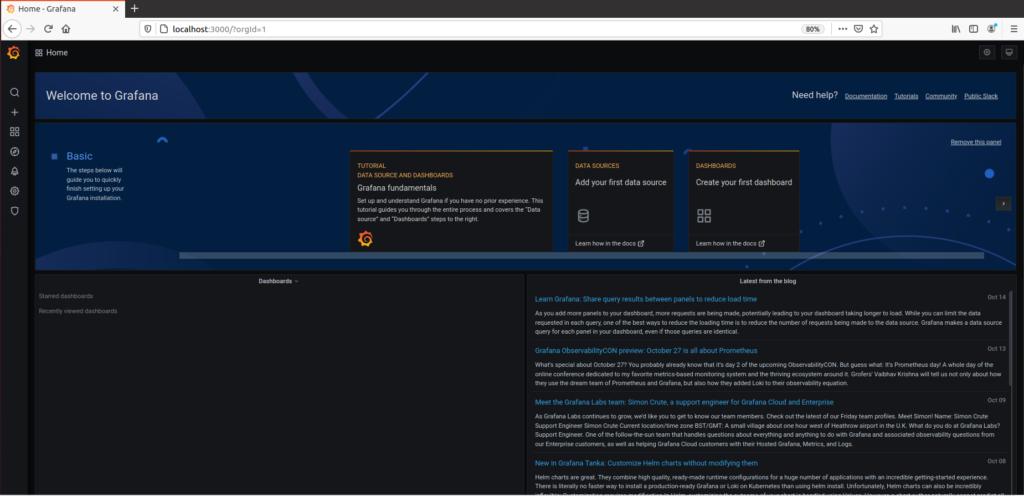
如果您是Grafana的新手,则应该遵循“欢迎页面”上显示的教程。
禁用新用户注册
您刚创建的帐户将用作服务器的管理员帐户。
但是,在某些情况下,您想成为唯一负责服务器上新用户注册的人。
这就是为什么您应该考虑禁用新用户注册的原因。
默认情况下,用户注册可以在http://localhost:3000/signup获得。
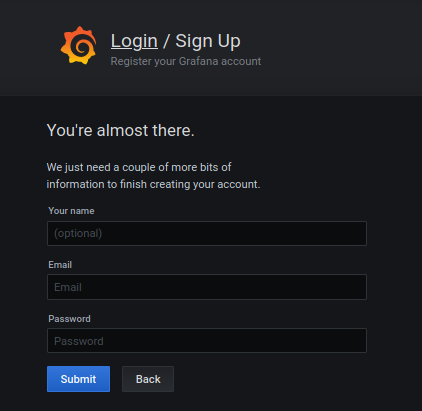
要禁用用户注册,请返回配置文件并禁用以下部分。
$ sudo vi /etc/grafana/grafana.ini### Content of grafana configuration file[users]# disable user signup / registration;allow_sign_up = true# Allow non admin users to create organizations;allow_org_create = true# Set to true to automatically assign new users to the default organization (id 1);auto_assign_org = true将allow_sign_up 设置更改 为 false,然后重新启动Grafana服务器。
;allow_sign_up = false$ sudo systemctl restart grafana-server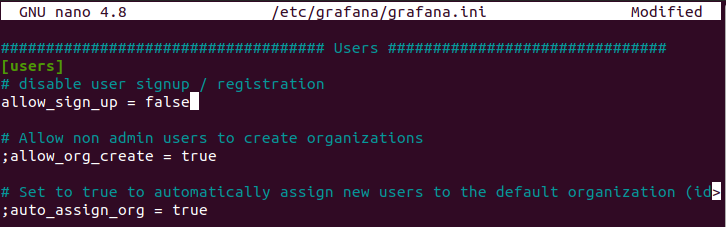
现在,您可以测试服务器上是否正确禁用了用户注册。
请注意,该页面仍可访问,但在尝试创建新用户时会提示您一条错误消息。
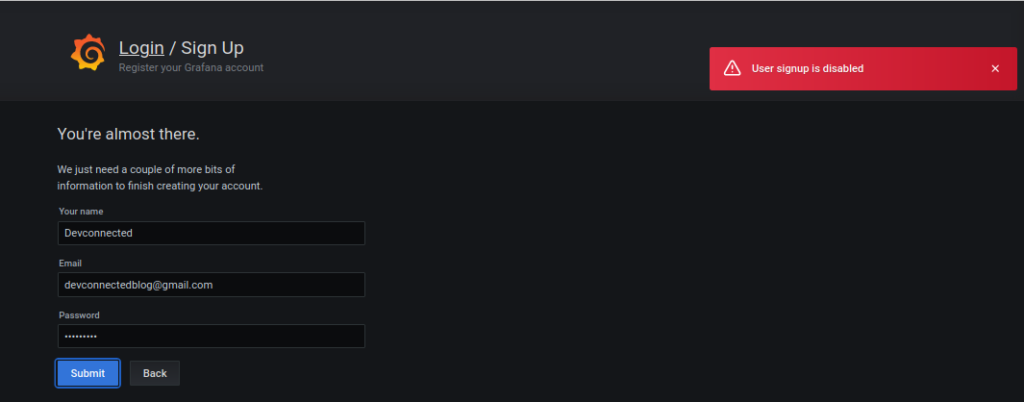
太棒了,您成功禁用了服务器上的用户注册!
开始使用Grafana监视目标
单独使用Grafana并不是很有用,但是您可以将其连接到许多不同的数据源。
在Grafana中,数据源定义为可以安装以与其连接的插件。
在现代架构上,可以连接到Cloudwatch或Amazon Timestream等云数据源。这些工具的可能性是无限的:您可以设置Windows服务器监视或实时过程监视,由您决定。
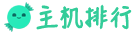 VPS排行榜
VPS排行榜
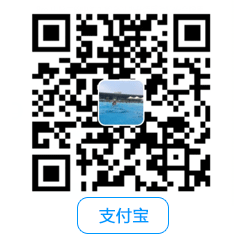
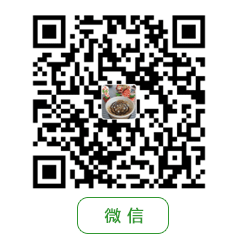
评论前必须登录!
注册